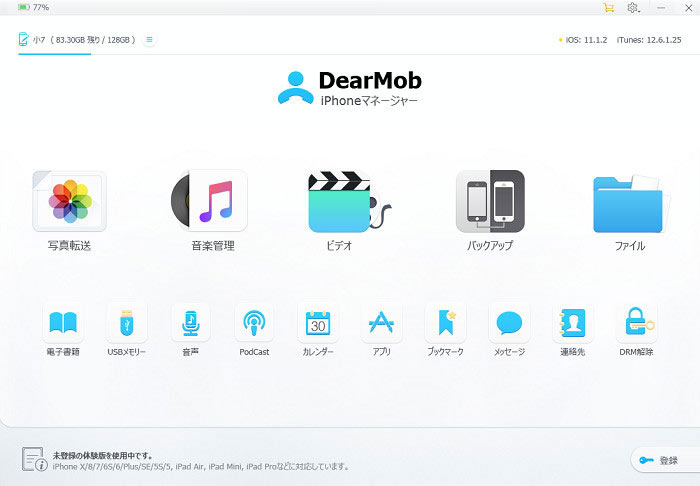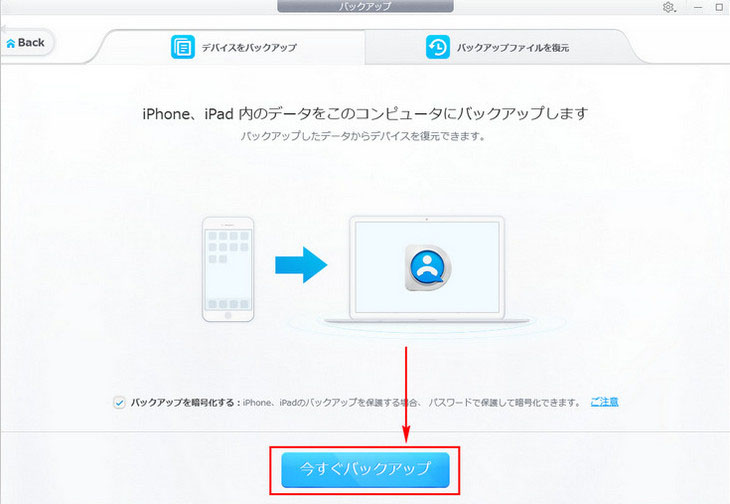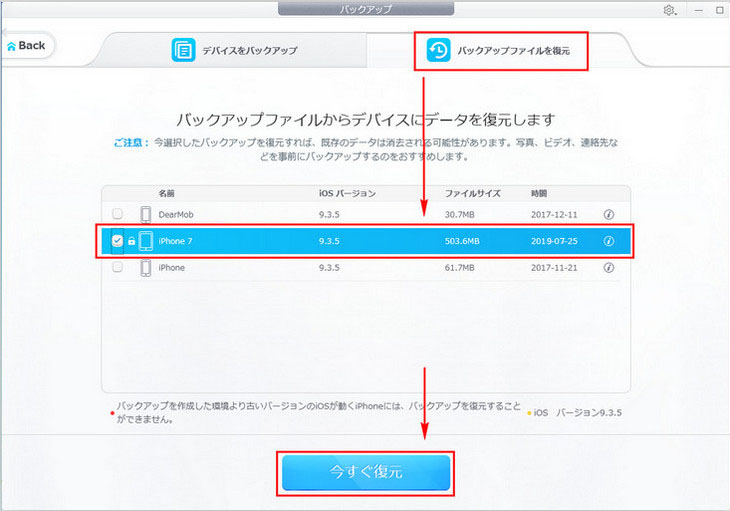- iPhone、iPad、iPod touchを丸ごとにバックアップ・復元できる!
- 写真・ビデオ・音楽・連絡先・メッセージ・電子書籍・ボイズメモ、着信音、ブックマークなどのデータを個別にバックアップすることも可能!
- iPhoneやiPadのバックアップ・復元に必要なのは、わずか2、3クリック。iTunesよりも断然使いやすい!
iCloudバックアップから復元できない理由と対処法|2025年度
【要約】
せかっくiCloudでバックアップを取ったのに、「iCloudからiPhoneバックアップが復元できない」「iCloudの復元が終わらない」の不具合が発生することがあります。
今回はiCloudからiPhoneを復元できなくて困っている人のため、iPhoneをiCloudバックアップから復元できない理由と対処法を詳解していきます。

 FAQ
FAQ 操作ガイド
操作ガイド